Štai kaip įgalinti „drag-n-drop“ sistemos dėkle „Windows 11 build 25211“
Su Dev channel build 25211 Microsoft iš naujo pristatė galimybę vilkti ir nuleisti piktogramas sistemos dėkle užduočių juostoje. Tačiau ši naujovė prieinama ne visiems. Bendrovė ją diegia palaipsniui, pradedant nuo nedidelės vartotojų grupės. Laimei, šią funkciją lengva suaktyvinti rankiniu būdu.
Reklama
„Windows 11“ yra su nauja užduočių juosta, kurioje nebėra daugumos klasikinių funkcijų. Vartotojas negali pakeisti savo padėties ekrane, išjungti piktogramų grupavimą ir įjungti teksto etikečių veikiančioms programoms. Netgi jo kontekstinis meniu buvo supaprastintas ir jame yra tik vienas „Nustatymų“ elementas.
„Microsoft“ pamažu atkuria trūkstamas užduočių juostos funkcijas, taip pat prideda naujų modernių funkcijų. Kūrėjų kanalų versijose yra nauja planšetiniams kompiuteriams optimizuota užduočių juosta ir patobulinti valdikliai. Galiausiai, pradedant nuo 25211 versijos, vėl atidaromas užduočių juostos kontekstinis meniu apima užduočių tvarkyklės įrašą.
Taip pat šiame versijoje „Microsoft“ pridėjo galimybę pertvarkyti dėklo piktogramas vilkdami ir numesdami. Ši funkcija nesusieta su planšetiniams kompiuteriams optimizuota užduočių juosta, ji veikia numatytajame vartotojo sąsajos režime.
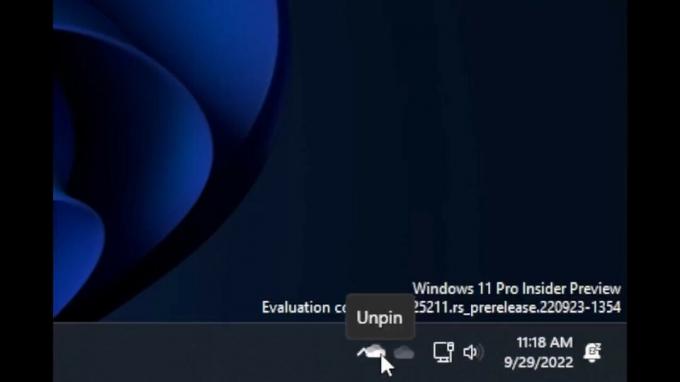
Pagal numatytuosius nustatymus jis pasiekiamas tik nedidelei pasirinktai vartotojų grupei, tačiau kiekvienas gali ją įjungti naudodami atvirojo kodo „ViveTool“ programą. Štai kaip.
Įgalinkite „Drag-n-drop“ dėklo piktogramas „Windows 11 build 25211“.
- Atsisiųskite ViveTool iš šiame „GitHub“ puslapyje ir ištraukite jį į c:\vivetool aplanką.
- Paspauskite Laimėk + X ir pasirinkite Terminalas (administratorius) atidaryti pakeltą pultą.
- „PowerShell“ arba „Command Prompt“ paleiskite šią komandą:
c:\vivetool\vivetool /įgalinti /id: 38764045 - Iš naujo paleiskite „Windows 11“. pritaikyti pakeitimą.
Su tavimi baigta.
Dabar pabandykite perkelti dėklo piktogramas. Dabar užduočių juosta turėtų palaikyti šią funkciją.
Vėliau šią funkciją galite išjungti naudodami šią komandą:
c:\vivetool\vivetool /išjungti /id: 38764045
Nepamirškite paleisti jo iš padidinto terminalo arba komandų eilutės.
Malonu matyti, kad „Microsoft“ toliau tobulina „Windows 11“ užduočių juostą ir atkuria funkcijas, kurias prarado pakeliui iš „Windows 10“. Tikimės, kad galiausiai bus suteikta galimybė išgrupuoti programas ir parodyti jų teksto etiketes.
per @PhantomOfArth
Jei jums patinka šis straipsnis, pasidalykite juo naudodami toliau esančius mygtukus. Tai iš jūsų nereikės daug, bet padės mums augti. Ačiū už tavo pagalbą!
Reklama


